Windows 10 are un suport rezonabil de bun pentru un dualconfigurarea monitorului Este posibil cel mai bun suport pe care Windows l-a avut vreodată pentru o configurație de monitor dual, comparativ cu versiunea anterioară. Windows are, de asemenea, o caracteristică super îngrijită, numită Snap, care vă permite să fixați rapid ferestrele la fiecare margine a ecranului. Împerechează aceste două și ai o problemă; utilizatorii de pe o configurație de monitorizare duală care încearcă să mute o fereastră de la un monitor la altul trăgând-o de-a lungul părții superioare a ecranului sunt opriți, deoarece fereastra se blochează pe margine. Colțurile lipicioase de-a lungul vârfului sunt menite să împiedice utilizatorii să mute neintenționat o fereastră pe ecranul următor, dar sunt adesea o piedică pentru utilizatorii care doresc să facă exact asta. Soluția este să dezactivați colțurile lipicioase folosind o aplicație gratuită și ușoară numită Mouse-ul Non Stick.
Descarcă Non Stick Mouse și rulează-l. Aplicația nu are nicio interfață de utilizator de care să vorbească, dar dacă deschideți Task Manager veți găsi că aplicația rulează în fila Procese. Fără aplicație, așa arată încercați să mutați o fereastră pe următorul monitor, glisând-o în partea de sus a ecranului. Puteți vedea funcția Snap activată.

Cu mouse-ul non-stick rulează, nu veți vedea Snapactivați și fereastra va trece pur și simplu la următorul ecran. Funcția de încuiere nu este dezactivată. Funcționează în continuare atunci când trageți aceeași fereastră în partea de sus a ecranului unde se maximizează și când utilizați butonul Windows și tastele săgeată pentru a-l agăța.
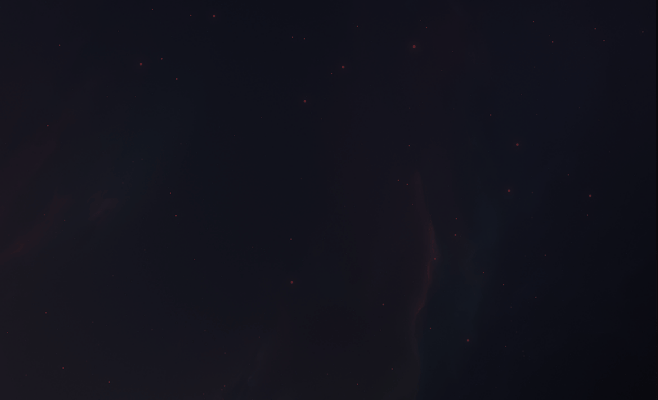
Dacă faceți clic și țineți fereastra la marginea superioarăa ecranului pentru câteva secunde, se va bloca în lateral. S-ar putea să fie nevoie să vă ajustați la Snap funcționând un pic diferit cu rularea Non Stick Mouse. Non Stick Mouse are atât o versiune de instalare, cât și o versiune portabilă. Niciuna nu va rula automat atunci când porniți sistemul, astfel încât dacă doriți aplicația suficient pentru a o rula de fiecare dată când porniți sistemul, ar trebui să o adăugați în folderul Start Up.
Descărcați Non Stick Mouse













Comentarii